USBデバイスを接続できることは、コンピュータを使用する上で重要な役割を担っています。そのため、Windowsが「USBコントローラのリソースが足りません」「USBコントローラのリソースの超過」というエラーを表示するときは、いつでも不便な思いをします。
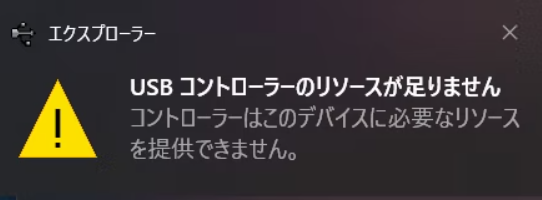
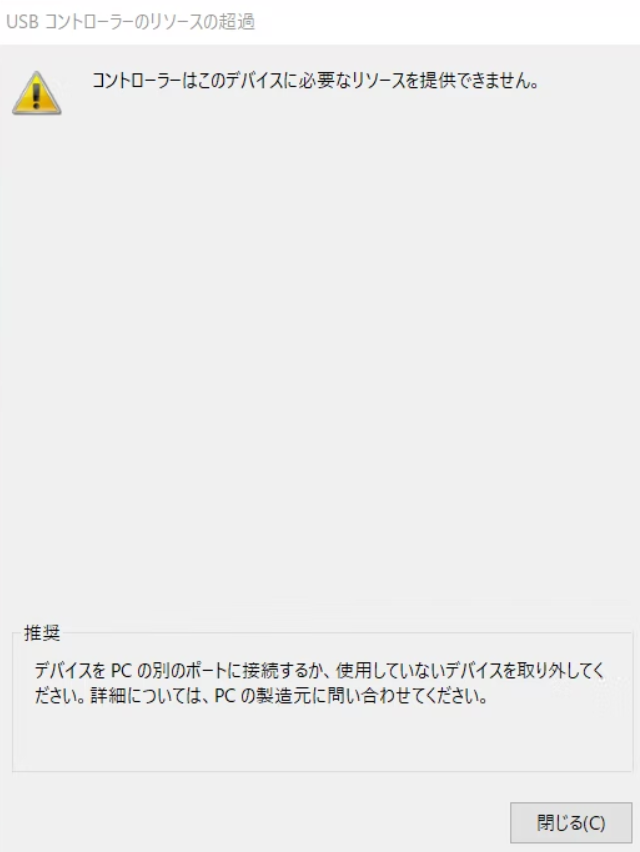
このようなことが起こった場合は、このまま読み進めてください。Windowsがこのエラーを表示する理由と、エラーを修正する方法について説明します。
「USBコントローラのリソースの超過」エラーが発生する原因
USBを接続したときや、マイクやカメラなどの周辺機器を使用するアプリを起動したときに、Windowsが USBコントローラのリソースが不足しているエラーを表示することがあります。この場合、影響を受けるUSBデバイスが誤動作したり、完全に動作しなくなることがあります。
このエラーは、USBポートの故障を示すものではなく、単に利用可能なEndPointの数に達したことを伝えるものです。このエラーを取り除くには、以下の解決策を実行してください。
WindowsPCの「USBコントローラのリソースの超過」エラーの解決策
方法1.USB 2.0ポートを使用する
USB 3.0がUSB 2.0より優れていることはよく知られています。しかし、USB 3.0はより多くのエンドポイントを使用するため、Windowsが 「USBコントローラのリソースの超過」エラーを表示させる可能性があります。
この場合、特にUSBマウスやキーボードを使用している場合は、USB2.0ポートからデバイスを接続することで、問題を解決できる可能性があります。2.0ポートで接続しても、それらの機能には何の悪影響もありません。
方法2.ハードウェアとデバイスのトラブルシューティングの実行
1.ハードウェアとデバイスのトラブルシューティングにアクセスするには、管理者権限でコマンドプロンプトを起動し、msdt.exe -id DeviceDiagnosticコマンドを入力して、エンターキーを押して実行します。すると、[ハードウェアとデバイス]ウィンドウが表示されるはずです。
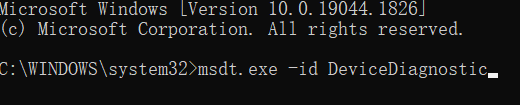
2.そこで、[自動的に修復する]オプションをチェックして、[次へ]をクリックすると、トラブルシューティングが実行されます。
方法3.USBドライバーの再インストール
ハードウェアとデバイスのトラブルシューティングを実行してもうまくいかない場合は、USBドライバーの再インストールを試してみてください。
1.スタートボタンを右クリックし、デバイスマネージャを選択します。
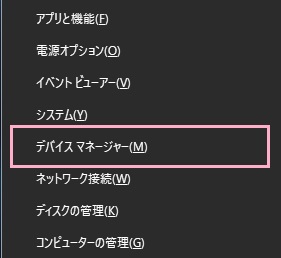
2.次に、USBコントローラのリストを拡張し、その名前にHostコントローラーが含まれているドライバーを探します。
3.そのうちの1つを右クリックし、「デバイスのアンインストール」を選択し、ポップアップウィンドウで動作を確認します。コンピュータを再起動すると、Windowsが自動的にUSBドライバを再インストールします。また、古いドライバーや破損したドライバーが原因でエラーが発生している場合は、無料のドライバーアップデータを使用することもできます。
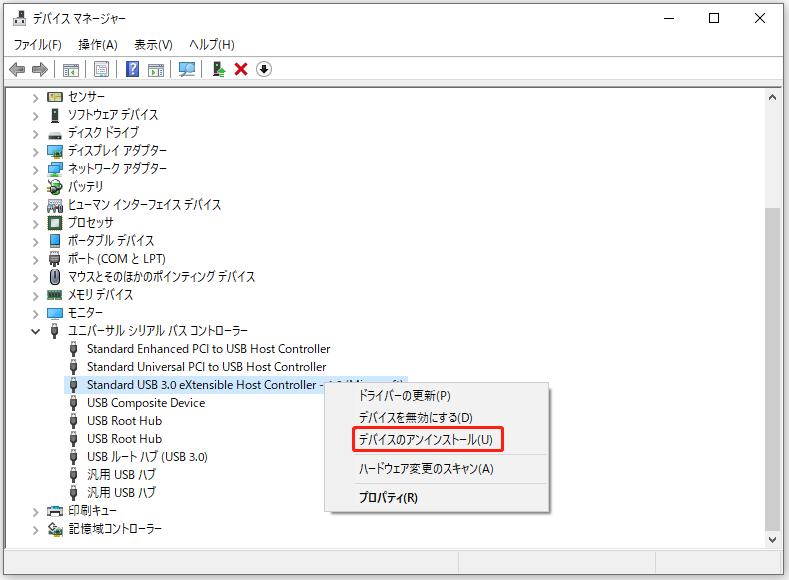
まとめ
これで「USBコントローラのリソースが不足しています」エラーは解決し、コンピュータに接続したあらゆるUSBデバイスを使用できるようになったかと思います。しかし、常に同じ問題に遭遇するのであれば、Bluetoothデバイスが頭痛の種を解消してくれるかもしれません。
